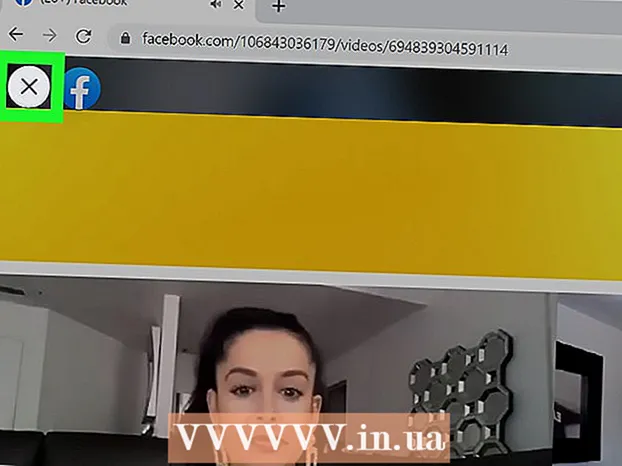著者:
Robert Simon
作成日:
16 六月 2021
更新日:
1 J 2024

コンテンツ
このwikiHowは、コンピューターまたはスマートフォン(スマートフォン)でChromeブラウザーコンテンツのスクリーンショットを撮る方法を説明しています。すべてのコンピューターとスマートフォンには画面キャプチャ機能がありますが、Chrome拡張機能またはアプリを使用して、コンテンツのスクリーンショットをより簡単に撮ることができます。
手順
方法1/3:コンピューター上
グーグルクローム。 赤、黄、青、緑のグローブアイコンが付いたChromeアプリをクリックまたはダブルクリックします。
iPhoneの設定。 灰色の枠内のギアアイコンで設定アプリをタップします。

一般。 このオプションは、[設定]ページの上部にあります。
. スイッチが緑色に変わります
iPhone画面に灰色のボタンが表示されます。

クロム。 赤、黄、青、緑の地球のアイコンが付いたChromeアプリをタップします。
プレイストア Androidで。
- 検索バーをクリックします。
- インポート 簡単なスクリーンショット.
- クリック 簡単なスクリーンショット 結果メニューで。
- クリック インストール.

. このボタンは緑色に変わります。つまり、Screenshot Easyが最小化されると、カメラアイコンがAndroid画面に表示されます。
グーグルクローム。 赤、黄、青、緑のグローブアイコンが付いたChromeアプリをタップします。
写真を撮りたいページに移動します。 スクリーンショットを撮りたいウェブサイト、サービス、またはコンテンツを開きます。
スクリーンショットイージーアイコンをクリックします。 このカメラアイコンは画面の左上隅にあります。スクリーンショットが撮影され、数秒後にスクリーンショットイージーで開きます。
スクリーンショットを保存します。 スクリーンショットが開いたら、次の方法で写真をAndroidデバイスに保存できます。
- アイコンをクリックします ⋮ 画面の右上隅にあります。
- クリック 保存する (保存する)。
- クリック 名前を付けて保存 (名前を付けて保存)。
- クリック アンドロイド 尋ねられたとき。
- クリック 保存する オプションが表示されたとき。
- Android PhotosまたはGalleryアプリを開き、最近の写真のリストからスクリーンショットを選択して、スクリーンショットを確認します。
完了したら、スクリーンショットアイコンをオフにします。 スクリーンショットの撮影が終了したら、ScreenshotEasyアプリを再度開いてタップできます キャプチャを停止します (写真の撮影をやめる)画面上部にあります。
- 通常、広告はスクリーンショットアイコンをオフにした後に再生されます。スクリーンショットイージーアプリケーションを最小化または閉じることでスキップできます。